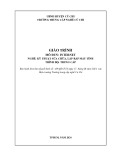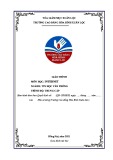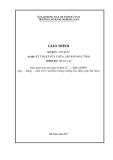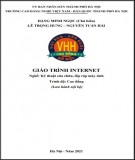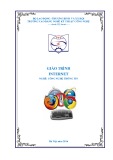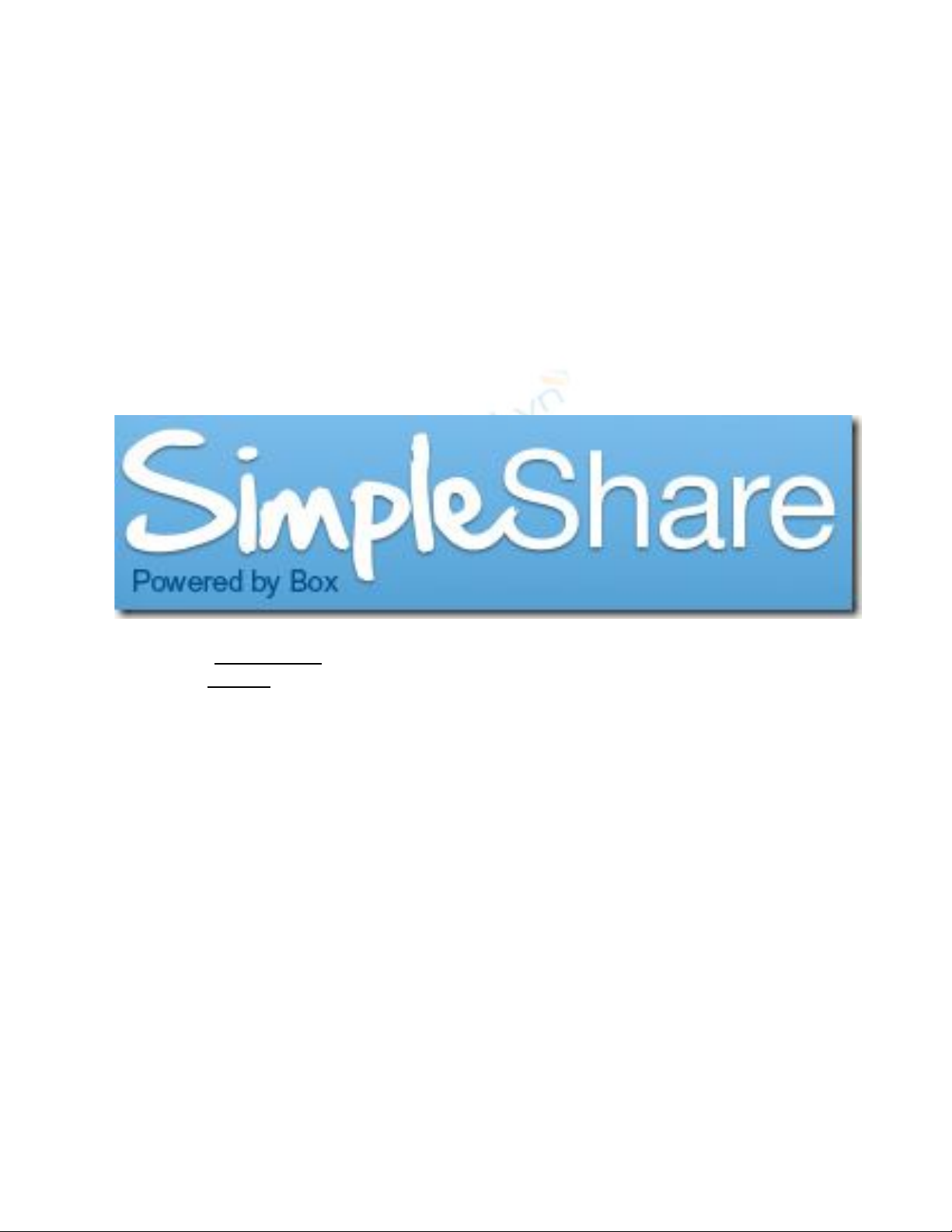
Share Files và Screenshots từ máy tính cá nhân
thông qua trình duyệt
Chia sẻ và lưu trữ tập tin trực tuyến đang trở nên dễ dàng hơn với xu hướng điện toán
đám mây. Các dịch vụ như Dropbox, Box và thậm chí SkyDrive cho phép chúng ta truy
cập đến các tập tin trên bất kỳ máy tính nào trong trình duyệt. Tuy nhiên, để tải lên
những tập tin này thường đòi hỏi phải mở trình duyệt, sau đó lựa chọn các tập tin và
chờ đợi cho việc tải lên.
SimpleShare là một ứng dụng nhằm sẽ giúp chúng ta thực hiện các quá trình lưu trữ và
chia sẻ trực tuyến này.
Để sử dụng SimpleShare, bạn phải có một tài khoản Box. Nếu chưa có, bạn có thể
đăng ký tại Box.net. Box cung cấp cho 5 GB không gian lưu trữ miễn phí.
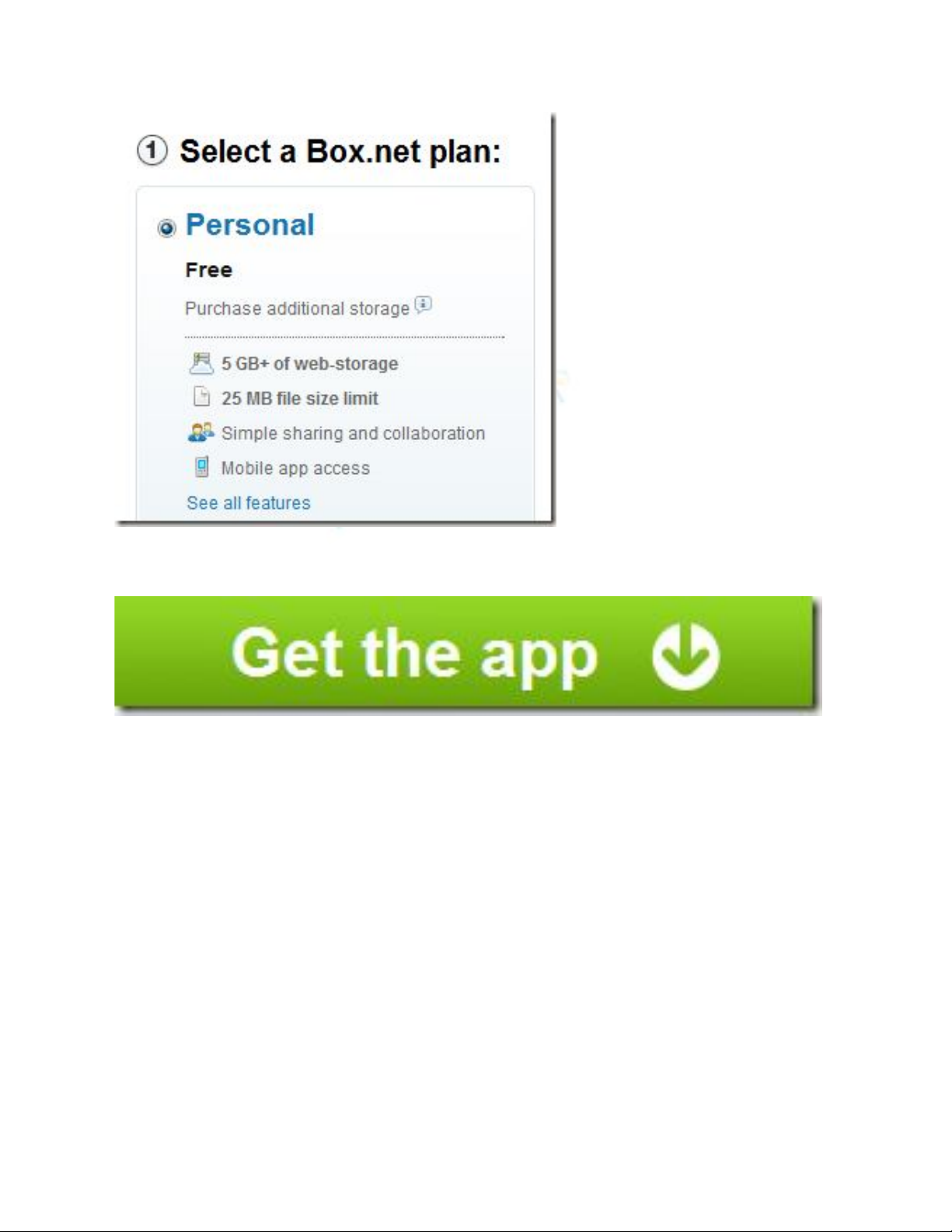
Download SimpleShare từ trang chủ của nó bằng cách nhấp vào nút Get the App.
Sau khi tải tập tin xong và cài đặt các ứng dụng hoàn thành thì có một biểu tượng thư
mục xuất hiện.bạn nhấp đúp vào nó.
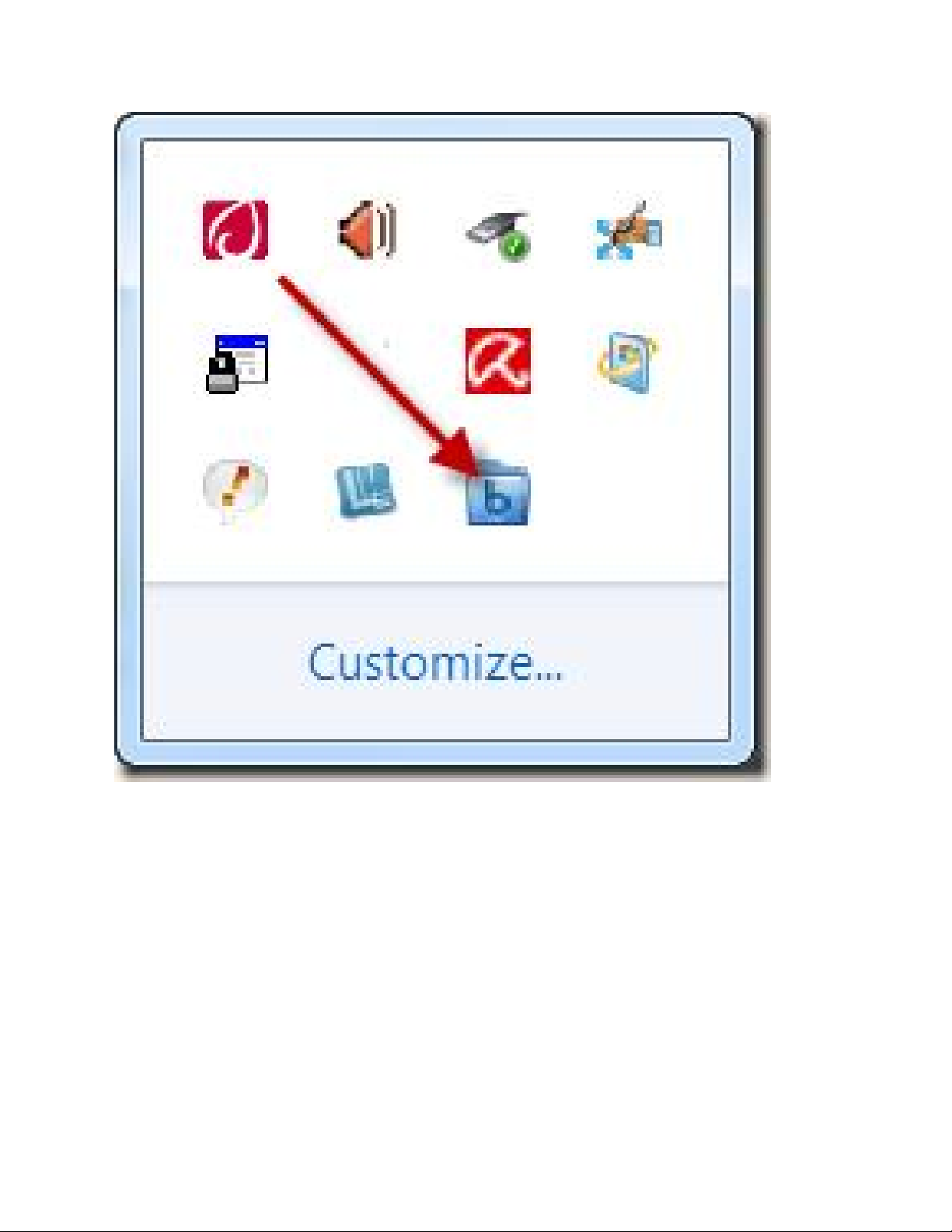
Bạn sẽ được nhắc nhở nhập vào hộp của bạn ID và mật khẩu của tài khoản Box. Sau
khi cung cấp thông tin, hãy nhấp vào Login.
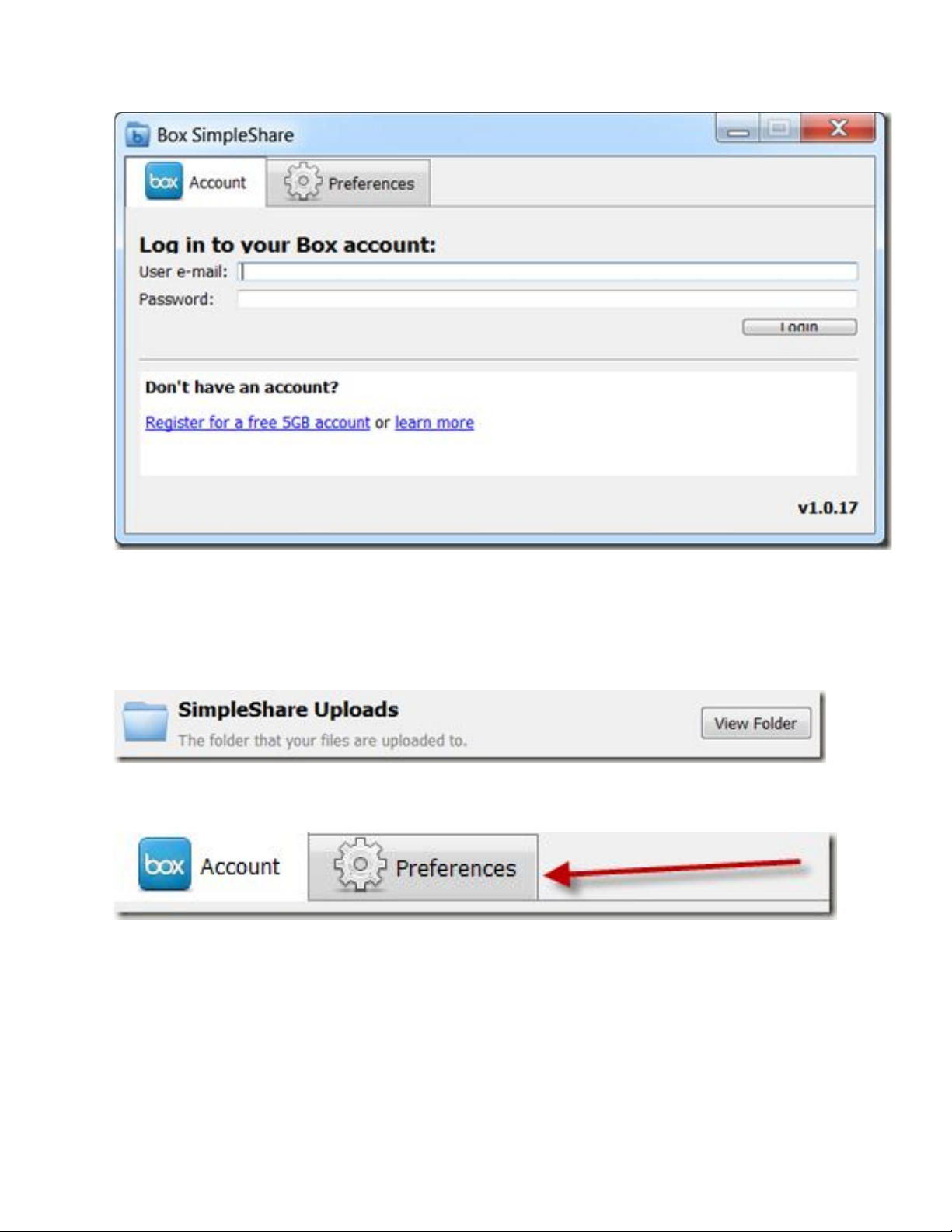
Cửa sổ hiển thị tên tài khoản và thư mục mới tạo ra cho SimpleShare trên tài khoản
Box của bạn. Bạn có thể click vào thư mục từ menu này để xem nội dung của nó bất cứ
lúc nào.Khi bạn chụp màn hình lại thì nó sẽ tự động được tải lên thư mục SimpleShare
này.
Ở phía trên của cửa sổ, click Preferences.
Tùy chọn Upload xuất hiện trên menu này. Bạn có thể chọn “disable automatic uploads”
để vô hiệu hoá tự động tải lên, “Delete all other file types after upload” để xóa các tập
tin từ máy tính của bạn sau khi tải lên, hoặc thậm chí copy URL của tập tin tải lên vào
clipboard của bạn, làm cho bạn dễ dàng chia sẻ qua email hoặc trên một trang web
mạng xã hội khác.
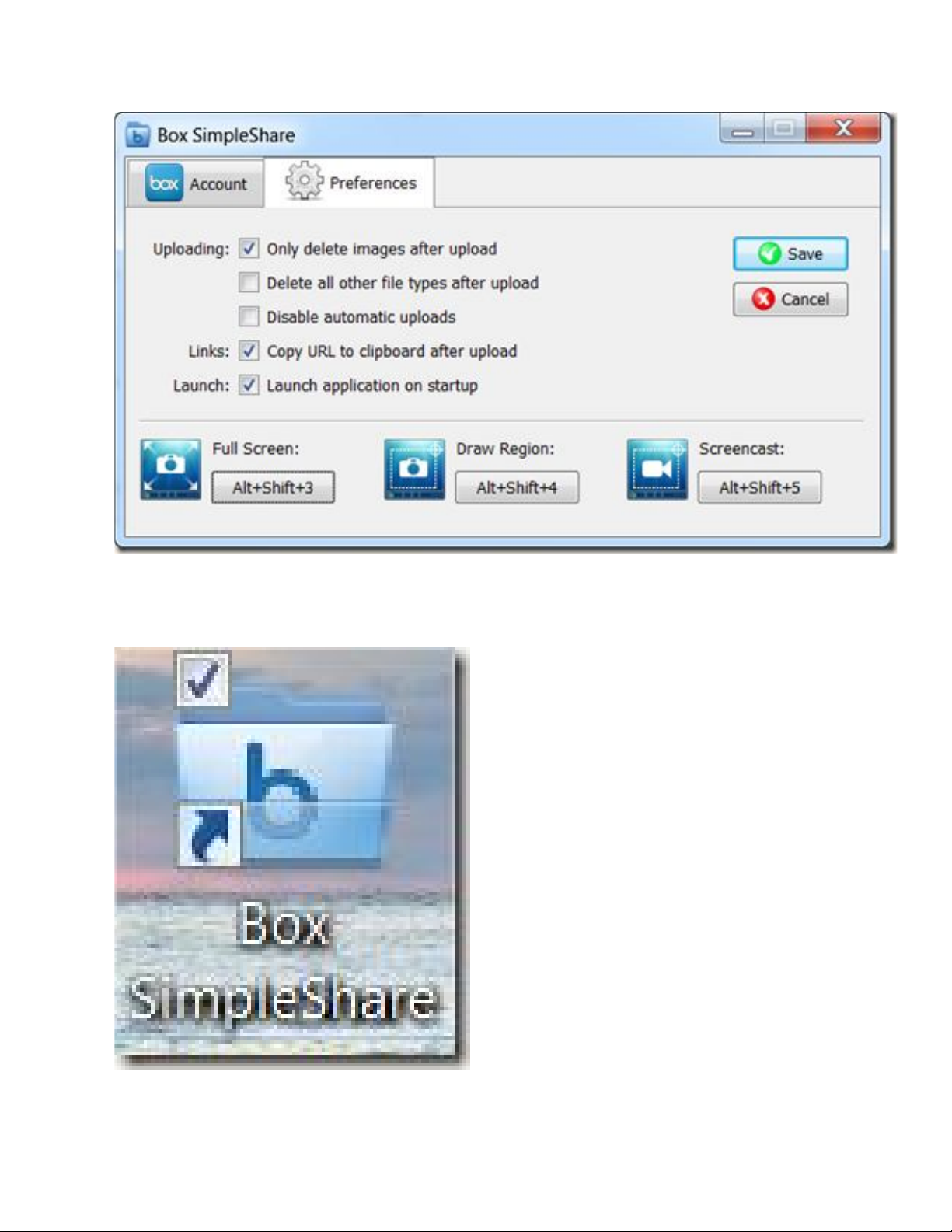
Quay lại trên máy tính của bạn, bạn sẽ thấy một shortcut mới. Vào nó để mở menu tuỳ
chọn.
Kích chuột phải vào bất kỳ tập tin nào trên máy tính của bạn. Bạn sẽ thấy một tùy chọn